Stvaranje, promjena ili uklanjanje slojeva u AutoCAD -u

- 699
- 67
- Johnny Ankunding
Slojevi - uobičajeno mjesto u bilo kojem više ili manje složenom paketu programa crtanja ili crtanja. Različiti se predmeti i dalje mogu izvući odvojeno, ali kombinirani u prostoru. Na primjer, na različitim podovima možete zadržati primitive i veličine. Što vam omogućuje rad s primitivima bez da se crtež pretjerano steže u vrijeme detalja. Sami primitivi također se mogu pažljivo razrijediti na različitim podovima, smanjiti se, sakriti i prikazati na ekranu ili ispis.

Kako raditi sa slojevima u programu AutoCAD.
Prilikom stvaranja crteža ima samo jednog. Možete napraviti nove, ukloniti, sakriti, blokirati potrebnu količinu u izborniku slojeva. Sve operacije na entitetima obavljaju se na trenutnoj razini.
Imajte na umu može li se početna razina ukloniti ili preimenovati koliko dodatnih dodatnih.
Kako stvoriti sloj u AutoCAD -u
Stvaranje u AutoCAD -u je u slojevima → slojevi → Svojstva slojeva). Urednik sa stolom otvorit će se. Dodajte - ikonu s redsterom. Postavite ime i svojstva. Također možete dodati kroz naredbeni redak: sloj (sloj). Redoslijed sloja je uvijek abecedan. Očito ih je nemoguće preurediti. Možete ga promijeniti filtrom ili imenovanjem. Bolje na prvi način, budući da su imena neugodna da se uklope u sortiranje.
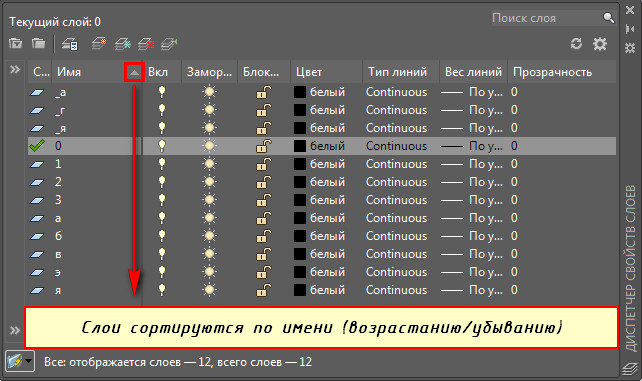
Preporučuje se dati smislena imena tako da sam korisnik razumije značenje. Recite, "dimenzije", "zaklade", "unutarnja električna mreža" i bilo koji drugi skup potreba.
- NA./Neto. (Uključeno/isključeno) - vidljivo/nevidljivo.
- Blokiranje (zaključavanje) - vidljivo, ali samo za gledanje i na pisaču neće se ispisati.
- Zamrzavanje (zamrzavanje) - nevidljivo i samo za gledanje.
- Boja (boja) - Promijenite boju. Na drugi način, boja svih predmeta.
- Vrsta i težina linija (lineType, linijke) - Vrsta i debljina linija.
- Transparentnost transparentnosti (transparentnost) - transparentnost kao postotak. Korisnost ove postavke je da je još jedan jasno vidljiv s jedne razine crteža. Na primjer, dimenzije ne ometaju geometriju detalja. U bilo kojem trenutku možete ukloniti i dodati transparentnost po volji.
- Ispis (zaplet) - Hoćete li ispisati na pisaču ili drugom izlaznom uređaju.
Prethodno stvoreni objekti mogu se prenijeti na novostvoreni sloj odabirom izbornika slojeva i odabirom njih. Drugi put je raspodjela prenesene suštine. U svoje parametre stavite željenu razinu. Prethodni parametri bit će spašeni ako pripadaju samom objektu. Odaberite ga i nazovite izbornik s desnim gumbom miša. U parametrima konfigurirajte potrebne.
Kako ukloniti sloj u AutoCAD -u i uređivanje
Oboje se mogu izraditi u istom uređivaču razine. Dopustite mi da vas podsjetim: Slojevi → Svojstva slojeva. Uklanjanje - gumb s crvenim kosim križem. Uklanjanje izvornih i trenutnih zabrana. Alternativni put kroz sloj.
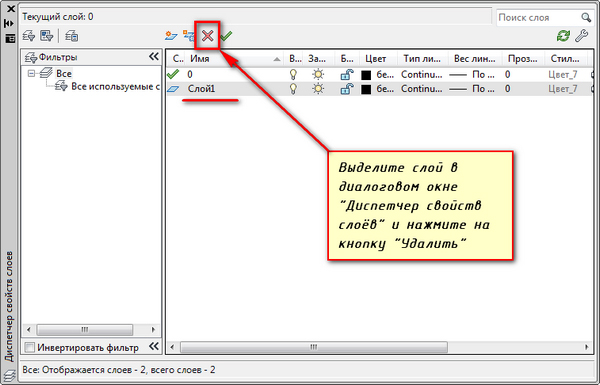
Prilikom kopiranja s drugih crteža stvara se puno informacija, pretvarajući crtež u poznatog slona. To se miješa u posao. Usporite na slabo računalo je uočljivo, radni prostor se steže. Neiskorišteni, prazni slojevi brišu se kroz datoteku izbornika → Utilities → Clear. Koristite za čišćenje (čišćenje) za ručni skup.
Preimenovanje - Dvaput klik lijevog gumba miša na ime u uređivaču slojeva. Praznine u imenu su dopuštene, ali posebni simboli obično nisu. Koristite slova s brojevima. Početna razina se ne može preimenovati.
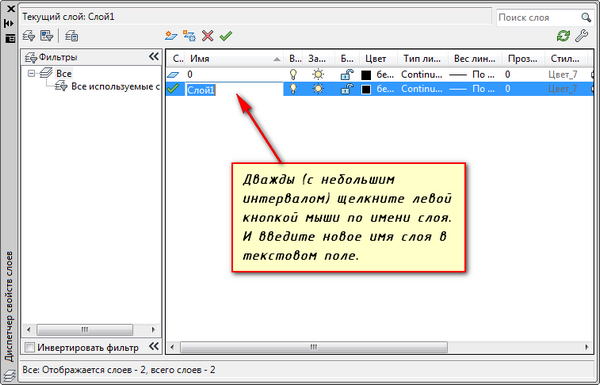
Kako kombinirati nekoliko temelja s objektima? Istaknite onu koju trebate dodati. Zatim slojevi → kombiniraju ili ručno slojevi (laimrg). Ujedinjenje dovodi do uklanjanja odabrane razine i prijenosa njegovog sadržaja u cilju.
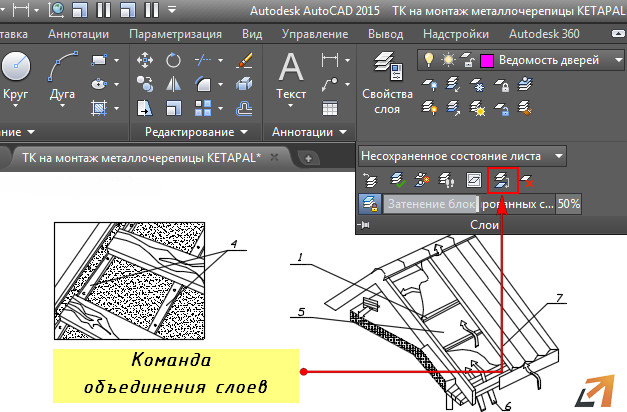
Odvojeni timovi
AutoCAD omogućava grupne operacije. Da biste to učinili, morate ići na izbornik slojeva. Ovoga puta urednik vam je nepotreban, iako ima zanimljive mogućnosti. Pogledajte objašnjenja za ikonu. Povucite miša za svaki i pričekajte savjete za pop -up. Naučit ćete puno novih stvari.
Na primjer, ikona će vam pomoći da vas učinite nevidljivim sve osim trenutnog sloja. Prikladno je koncentrirati napore. Možete u potpunosti uključiti sve slojeve, prenijeti svojstva razine s jedne na drugu (kopiju), prebaciti ih i još mnogo toga.

Kopiranje svojstava štedi puno vremena kada trebate imati razine s bliskim svojstvima. Objekti kopiraju u drugi sloj po naredbi copyTolayer.
Proizlaziti
Rad sa slojevima u AutoCAD -u prilično je jednostavan i izuzetno koristan. Novi sloj je lako dodati puno postavki koje olakšavaju operaciju ili ga uzimate s postojećeg. Možete upravljati izbornikom, možete naredbe.
Što je tim? Kratki tekst uvukao se u naredbeni redak na dnu zaslona. U početku su bili glavni alat u AutoCAD -u. Sve što se može učiniti u izborniku, naredbe izvode. Časopis će vam pružiti povijest radnji. Budući da bilo koji od njih, bez obzira na metodu poziva, stiže tamo, nećete primijetiti ne -mišljenu promjenu.
Naredbeni redak plaši pridošlice. Međutim, tijekom vještine, brže i razumljivije dobiti riječi za putovanje na opsežni izbornik. Nadalje, to se, radi trenutne mode, može proizvoljno promijeniti iz verzije u verziju. Timovi su konzervativniji, ostaju nepromijenjeni desetljećima. Stabilnost u vještinama uvijek ima koristi. Manje prekvalifikacije nove verzije, vaš će se rad automatizirati s rastom vještina.

